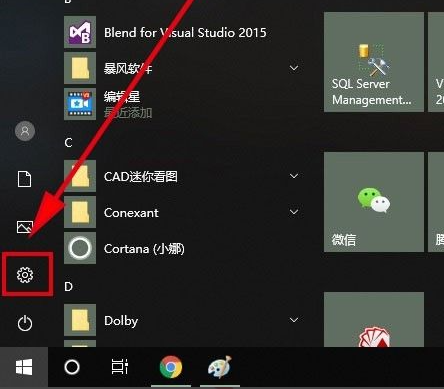
本文将以win10系统的电脑和安卓系统的手机,来详细阐述如何让手机使用电脑的网络来上网.
1、首先,打开开始---->设置,打开设置面板,找到“网络和internet连接“选项。
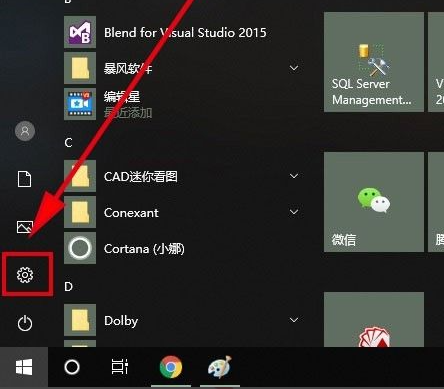
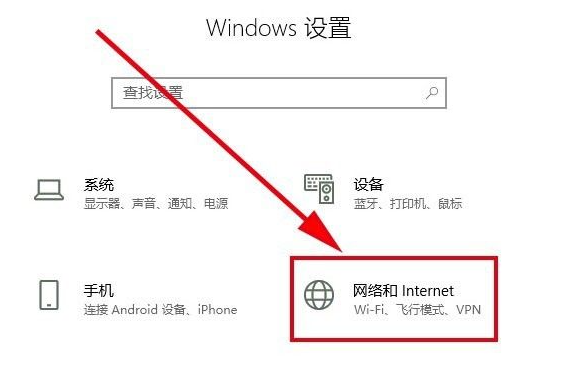
2、在最左侧栏里找到”移动热点“,打开它。
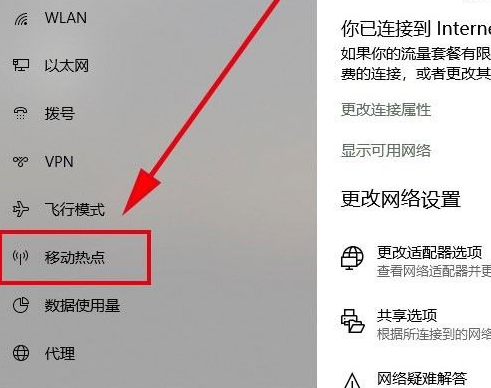
3、在移动热点里找到”与其他设备共享我的internet连接“,默认是关,将它设置为开。
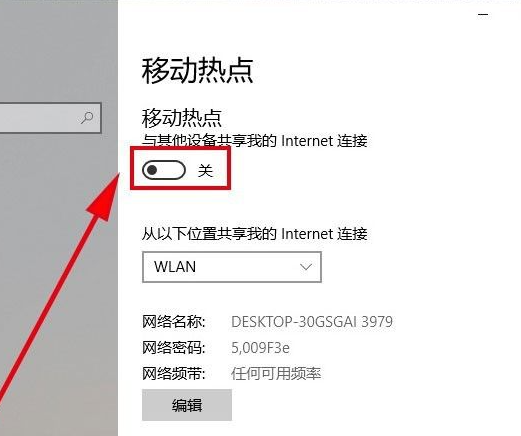
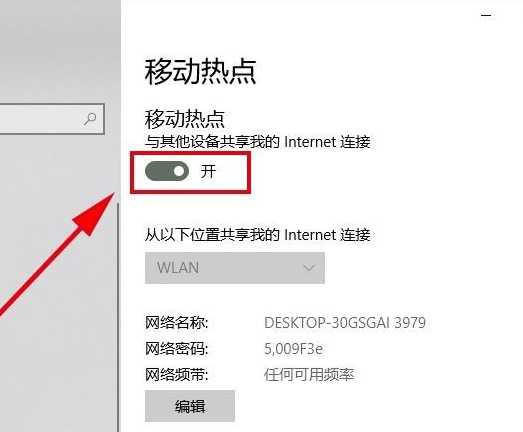
4、系统会自动创建一个wifi热点,由于名称和密码太过复杂,我们这里修改一下,点击编辑。
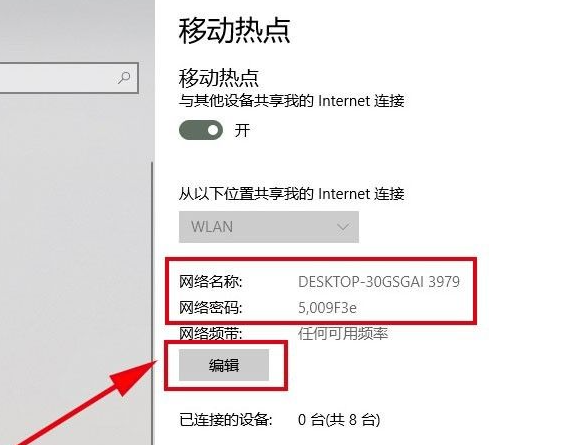
5、在打开的对话框中对移动热点的网络名称和密码都进行修改,其中密码要求不能少8于位,然后点击保存。
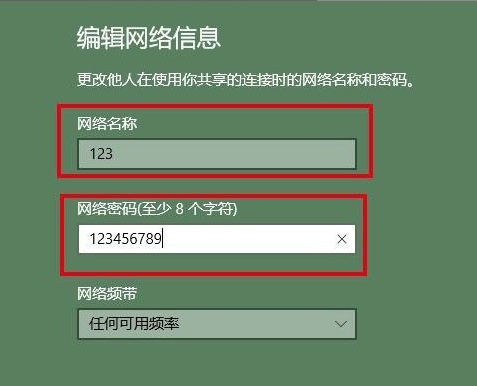
6、这样系统就创建一个无线wifi热点,我们可以通过”移动热点“选项里查看这个无线wifi的网络名称和密码,并将它记下来,发给需要通过电脑来连接网络的朋友。最后在手机上打开无线网络连接这个网络即可,
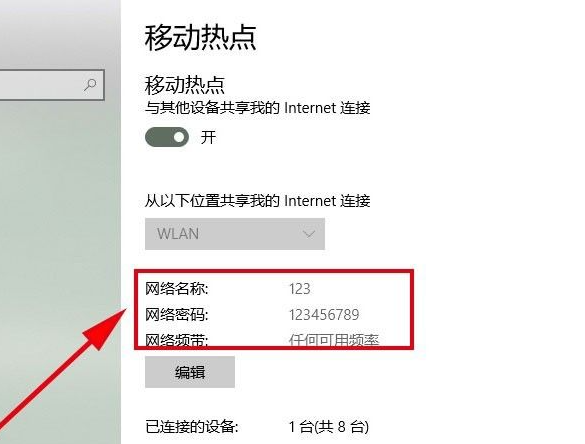
上述就是电脑给手机上网的设置方法了,希望这个方法对大家有帮助。




